こんにちは、水原です。
皆さんは Wondershare UniConverter(ユニコンバーター) をご存じでしょうか?
UniConverterは、もともと「動画形式変換ソフト」として登場したツールですが、これまでの数々のアップデートを経て、今では動画の変換・編集・補正・圧縮・録画・ダウンロードまでを一括で行える、まさに「オールインワン動画ツール」へと進化しています。
私自身も過去に動画形式の変換で何度もお世話になったソフトなのですが、今回の 最新バージョン「UniConverter 17」 では、AI機能がさらに強化され、使い勝手も大きく向上しています。
これまで時間がかかっていた作業が一瞬で終わるようになり、動画制作や編集の効率がグンと上がりました。
この記事では、そんな新しく生まれ変わったUniConverter 17の主な新機能や改良点、実際に使って感じた魅力を詳しくご紹介していきます。これから動画変換ソフトや画面補正ソフトをお探しの方、AIを使って効率よく映像編集をしたい方に、少しでも参考になれば嬉しいです。
目次:
- 1、UniConverterとは?特徴と進化を解説
- 2、UniConverter 17の新機能とAI強化ポイント
- 3、UniConverter 17の料金プランとお得な購入方法
- 4、UniConverter 17を実際に使ってみた!操作感と便利ポイント
- まとめ
1.UniConverterとは?特徴と進化を解説
UniConverter(ユニコンバーター)は、Wondershare社が提供する動画変換・補正・編集ソフトです。
もともとは「動画形式変換ソフト」として登場しましたが、バージョンを重ねるごとに新機能が追加され、今では動画の変換、編集、補正、圧縮、録画、ダウンロードまで行えるオールインワンツールへと進化しています。
Filmoraほど多くの編集機能は備えていませんが、基本的な編集機能をシンプルに提供しており、動画編集に詳しくない方でも直感的に操作できるインターフェースが特徴です。
さらに、AI技術を取り入れた機能も搭載され、作業効率が大幅に向上しています。UniConverterの安全性はこちらの記事でご確認できます。
Wondershare UniConverterの公式サイト→
2.UniConverter 17の新機能とAI強化ポイント
最新バージョン UniConverter 17 は、動画編集やメディア処理をこれまで以上に高速で、賢く、そしてクリエイティブに行えるツールへと進化しました。
新たに追加された数多くの機能と、AI技術の強化により、動画変換、圧縮、編集、録画、字幕作成といった作業を一つのソフトで完結できるようになり、プロフェッショナルから初心者まで誰でも直感的に扱えるツールです。
では、どのような新機能が追加されたのか、詳細を見ていきましょう。
①ホームページ:よりクリーンで直感的な操作性
UniConverter 17のUIは、従来よりもさらにシンプルでクリーンに刷新されました。
- 直感的な操作が可能で、機能に迷うことなくスムーズにアクセスできます。
- あいまい一致検索やメディアタイプ横断の強化検索により、ファイル名やフォーマットが不完全でも、すぐに目的の動画や音声を見つけることができます。
- 動画・画像・字幕・音声のAIツールへ、すばやくアクセスできる統合的な「AIツールハブ」が追加され、作業の効率化が進みました。
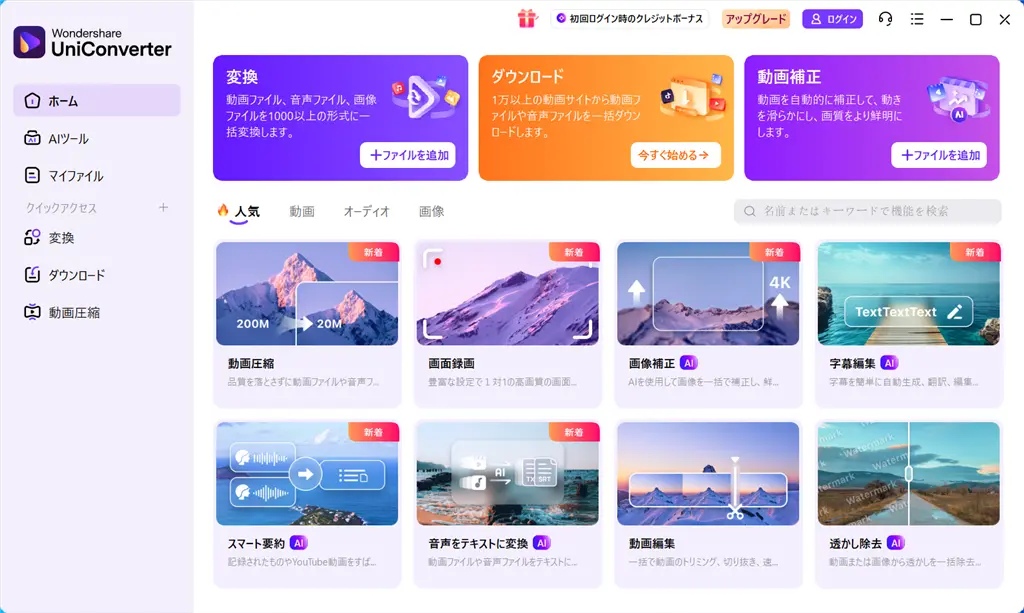
②動画ダウンロード:より速く、賢く、安全に
UniConverter 17では、動画ダウンロード機能も大幅に強化されました。
- Chrome拡張機能を使用すれば、動画URLのコピペが不要で、1クリックでお気に入りのYouTube動画を保存できます。そのほか、チャンネルや再生リスト、さらにはライブ配信もまとめて保存できるようになりました。
- 新たに、購読中のチャンネルや再生リストの新着を自動的に検出し、「プライベートスペース」や「プライバシーモード」を活用して、機密性の高いダウンロードも安心して管理できます。
- 動画ダウンロードの際も、セキュリティ面に配慮した保護機能が搭載され、ユーザーのプライバシーを守ります。
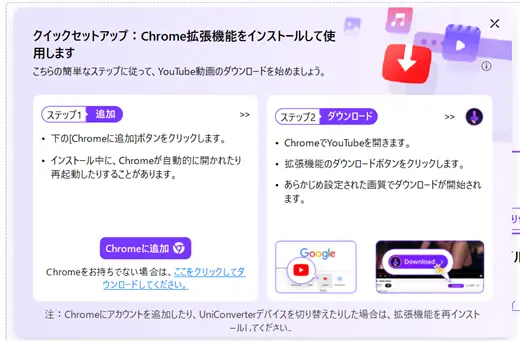
③動画変換:よりスマートで高い互換性
動画変換機能はさらに進化し、スマート化と高い互換性が実現されています。
- AIスマート形式推奨機能が追加され、最適な出力形式を自動で選んでくれるため、形式の選び方に悩むことがなくなります。
- 最高音質での変換も可能で、最大24-bit/192kHzのハイレゾ音声変換をサポート。MP4形式でもスタジオ品質のサウンドが手に入ります。
- プロ向けアーカイブ用FFV1形式や、デバイス再生向けのAMV形式など、新しい形式にも対応。
- 動画・音声のチャプターマーカーに対応し、動画をより整理された形で編集することができます。
- また、ワンクリックでAI強化機能を使用すると、低解像度の動画を一瞬で高解像度化し、画質を改善することができます。
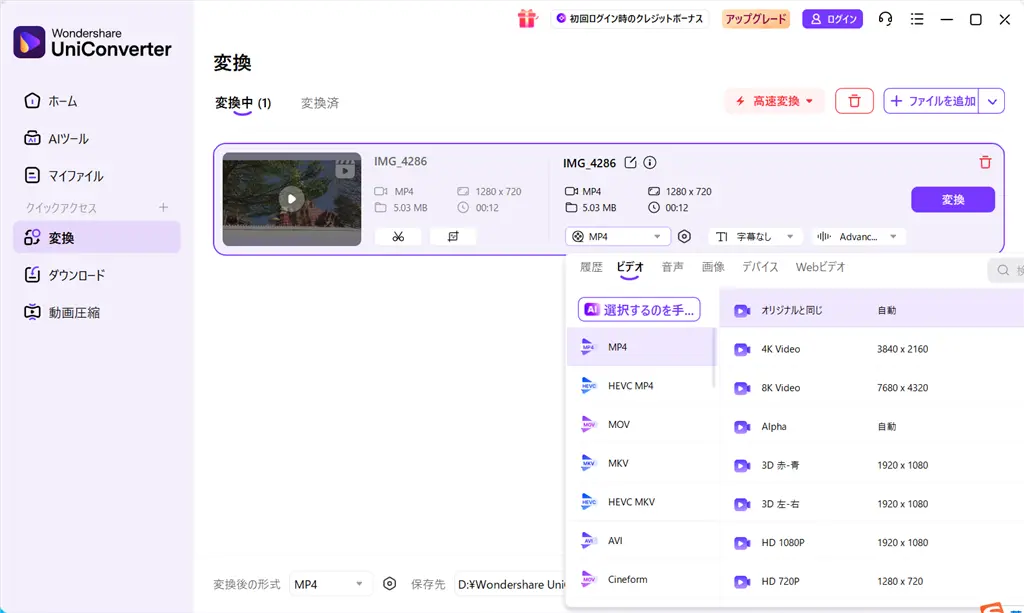
④動画圧縮:高品質を維持しながら、より小さく
UniConverter 17では、動画圧縮機能も強化され、高品質を保ちながらファイルサイズを大幅に削減できるようになりました。
- 「品質優先」モードを使用することで、最新のAV1コーデックを駆使し、最大で90%の圧縮が可能に。これにより、容量の大きな動画も軽量化して保存できます。
- さらに、2パスモードに対応し、圧縮後の画質を保ちながらより高品位な圧縮を実現、画編集を行う際、品質を犠牲にせずに圧縮できるのは大きなメリットです。
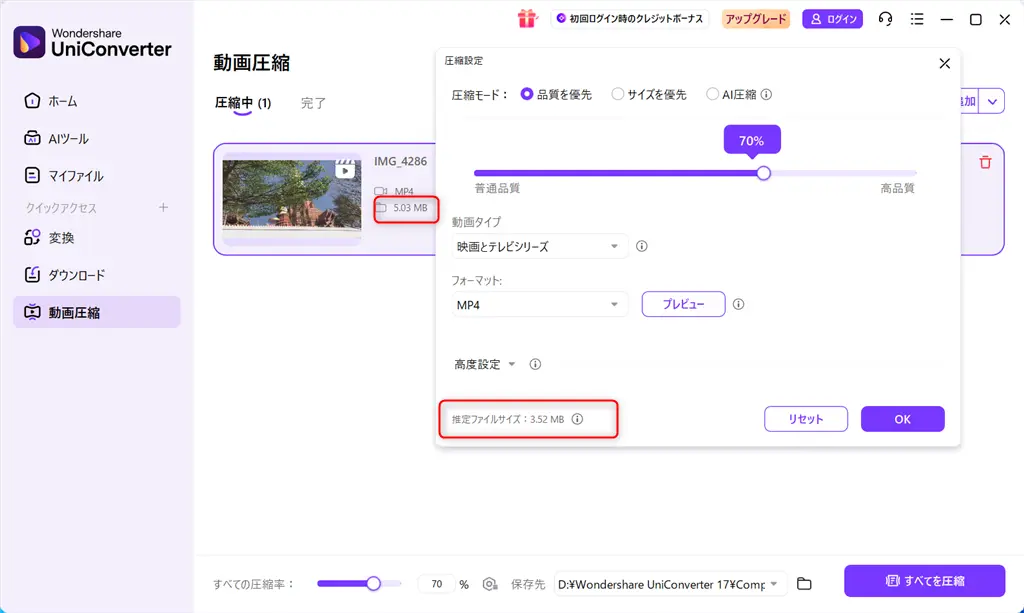
⑤字幕エディター:より柔軟かつプロフェッショナルに
UniConverter 17の字幕エディターは、AI技術の強化により、これまで以上に精度が向上しました。
- AI翻訳を使えば、自然で正確な二言語字幕を素早く作成できます。
- スマートリフロー機能で、長い文章を自動的に調整し、改行や可読性を最適化。
- より多機能な編集オプションが増え、検索置換、結合/分割、クイック編集ショートカットや音声インポートなどが可能に。
- さらに、多言語混在音声の自動言語検出機能も搭載されており、複数言語を含む音声に対応できます。
⑥画面録画:さらに滑らかで直感的
画面録画機能も進化し、最大120 FPSでの録画や4K録画に対応しました。
- ゲーム録画では、FPSを最大で120に設定でき、スムーズな録画が可能です。
- さらに、AIノイズリダクション機能が追加され、録音中の雑音を自動で除去し、クリアな音声を録音できます。
- 高度な音声設定が可能で、マルチビットレートやステレオ/モノラルの切り替え、複数のサンプリングレートに対応し、録画の品質をカスタマイズできます。

⑦画像補正:AIで簡単にプロ級の仕上がり
UniConverter 17では、画像補正機能が大幅に強化されました。
- ドラッグ操作で簡単にビフォー/アフターを比較でき、補正の効果をすぐに確認できます。
- 高度補修モデルを使うと、古い写真の傷や色褪せを補正したり、色再現を向上させたり、より鮮やかに復元できます。
- さらに、旧写真の自動色付けアルゴリズムが刷新され、より生き生きとした色味を再現します。
- 初心者でも数分でプロ並みの仕上がりを実現できる、ステップバイステップのガイダンスも搭載されています。
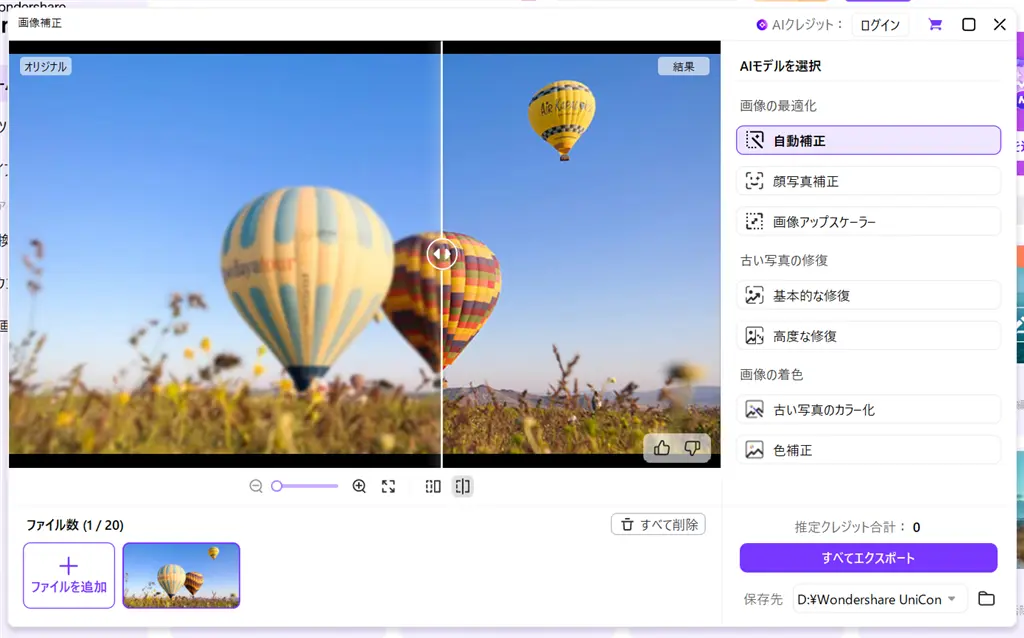
⑧スマート要約&音声認識:AIによる自動要約と書き起こし
- スマート要約機能では、YouTubeのリンクやローカルファイルから動画の要点を自動で抽出し、編集可能な要約を生成できます。
- さらに、音声認識では、話者分離つきの一括書き起こし機能や、翻訳機能も追加され、多言語ワークフローを効率化します。
- 字幕エディターとダイレクトに連携し、編集作業がスムーズに行えます。
⑨その他便利機能
- 透かし除去:新たにアップグレードされたAIモデルで、透かしをより高速かつ精密に除去できます。
- 動画結合ツール:複数の動画を結合する際に、自動でチャプターを生成し、視聴者にとって整理された再生体験を提供します。
UniConverter 17は、単なる動画変換ツールを超えて、AI技術を駆使した多機能なメディアツールとして、動画制作や編集に携わる全ての人にとって非常に魅力的なソフトウェアです。
その革新的な機能は、初心者からプロフェッショナルまで、誰でも簡単に利用でき、作業効率を大きく向上させること間違いなしです。
このように、機能が充実していて、直感的で使いやすく、作業効率を大幅に向上させるUniConverter 17。動画や音声の編集・変換をよりスムーズに行いたい方にとって、非常に強力なツールになるでしょう。
3.UniConverter 17の料金プランとお得な購入方法
UniConverter 17では、用途や予算に応じていくつかのプランが用意されています。プランの詳細を一緒に見てみましょう。
| 月間プラン | 年間プラン | 永続ライセンス | |
| Windows版 | 2,780円(税込) | 7,380 円 | 10,280 円 |
| Mac版 | / | 7,580 円 | 10,480 円 |
さらに、リリースを記念して、期間限定の 2,000円OFFクーポン が配布されています!
このクーポンを利用すれば、Windows版の年間プランと永続ライセンスは それぞれ5,380円、8,280円 で購入可能。
Mac版の各プランも同様に、2,000円OFFでお得に手に入れることができます。
クーポンの有効期限は 11月6日(木)まで。この機会を逃さず、最新バージョンをお得にゲットしましょう。
4.UniConverter 17を実際に使ってみた!操作感と便利ポイント
実際に UniConverter 17 を使ってみると、その操作のしやすさと機能の豊富さに驚かされます。
ここでは、私が実際に使って感じたポイントを紹介します。
① 機能分類がわかりやすく、目的の作業にすぐアクセス
動画変換・編集・補正・字幕作成・録画など、各ツールが「統合AIツールハブ」にまとめられており、画面を行き来する手間がありません。初めて使う人でも、迷わず目的の機能にたどり着けます。
② 豊富な機能がオールインワンで完結
UniConverter には、動画変換・編集・補正・字幕作成・録画などの機能がすべて搭載されています。複数のソフトを使い分ける必要がなく、これひとつで作業が完結します。まさに「オールインワン」という言葉がぴったりのツールです。
③ シンプルな操作で誰でも使いやすい
操作はとても簡単で、ほとんどの機能がクリック一つで実行できます。動画編集ソフトに慣れていない初心者でも、直感的に扱える設計になっています。
④ AIが賢くサポートしてくれる
AIが自動的に最適な設定や補正を行ってくれるので、専門知識がなくても高品質な動画や画像を簡単に作ることができます。AI字幕生成やスマート要約など、作業を効率化する機能も豊富です。
⑤ 高品質な処理性能に感動
ワンクリックで動画の画質を補正でき、暗くて見にくい映像も明るく自然な色味に調整されます。
また、圧縮機能では画質を落とさずにファイルサイズを大幅に削減できるため、ストレージの節約にも役立ちます。
⑥ 親切なガイドで安心して使える
各機能には分かりやすい説明やヒントが表示されるため、初めてでも迷うことがありません。画面レイアウトもすっきりしており、必要な情報が一目で分かります。
まとめ
UniConverter 17は、操作のシンプルさとAIの賢さが両立したツールです。動画変換・編集・補正・録画・字幕作成など、日常的に使う作業がこれ一つで完結するため、動画制作の効率が格段にアップします。
使い方も簡単で、初心者でも気軽に使えます。無料体験も可能なので、まずは無料体験版から体験してみてください。
Wondershare UniConverterの無料版を公式サイトからダウンロード→
<関連記事>
- 【2025最新】MOV動画をMP4に変換できる方法まとめ|無料から有料まで
- 「検証済み」高機能動画変換ソフトUniConverterの安全性を徹底検査
- 【完全版】UniConverter無料版を徹底レビュー|制限・機能・安全性まとめ